- Συγγραφέας Jason Gerald [email protected].
- Public 2024-01-19 22:12.
- Τελευταία τροποποίηση 2025-01-23 12:15.
Αυτό το wikiHow σας διδάσκει πώς να εγγράψετε ένα αρχείο τραγουδιού (π.χ. MP3) σε ένα κενό CD. Εάν θέλετε να αναπαράγετε τραγούδια απευθείας από ένα CD, θα πρέπει να εγγράψετε το δίσκο χρησιμοποιώντας το iTunes ή το Windows Media Player. Μπορείτε επίσης να εγγράψετε αρχεία μουσικής (μαζί με άλλα αρχεία) σε ένα κανονικό CD χρησιμοποιώντας βασικές ρυθμίσεις των Windows ή Mac.
Βήμα
Μέθοδος 1 από 4: Δημιουργία CD ήχου χρησιμοποιώντας το iTunes

Βήμα 1. Βεβαιωθείτε ότι έχετε ένα CD ήχου
Τα CD ήχου διαφέρουν από τα κανονικά CD στο ότι αναπαράγουν αυτόματα ήχο όταν τοποθετούνται σε συσκευή αναπαραγωγής CD ή στερεοφωνική συσκευή. Όταν αγοράζετε ένα κενό CD, αναζητήστε μια ετικέτα "εγγραφής" ή "ήχου" στην περιγραφή του πακέτου.

Βήμα 2. Αποκτήστε μια μονάδα DVD εάν είναι απαραίτητο
Οι περισσότεροι υπολογιστές Mac και Windows δεν διαθέτουν μονάδα οπτικού δίσκου (επίσης γνωστή ως μονάδα DVD ή μονάδα DVD) που μπορεί να χρησιμοποιηθεί για την εισαγωγή CD. Αυτό σημαίνει ότι πρέπει να αγοράσετε μια μονάδα οπτικού δίσκου USB. Μπορείτε να το προμηθευτείτε σε καταστήματα προμηθειών τεχνολογίας ή από το διαδίκτυο.
- Εάν ο υπολογιστής σας είναι εξοπλισμένος με μονάδα οπτικού δίσκου, αναζητήστε τη λέξη "DVD" στη μονάδα δίσκου ή κοντά σε αυτήν. Εάν δεν λέει "DVD", η μονάδα δίσκου δεν θα εγγράψει CD, οπότε θα χρειαστεί να αγοράσετε μια εξωτερική μονάδα δίσκου.
- Βεβαιωθείτε ότι η μονάδα οπτικού δίσκου που χρησιμοποιείτε έχει τη δυνατότητα εγγραφής ενός CD. Αυτή η δυνατότητα αναφέρεται συνήθως στην περιγραφή του προϊόντος.
- Εάν χρησιμοποιείτε υπολογιστή/φορητό υπολογιστή Mac, θα χρειαστείτε μονάδα οπτικού δίσκου USB-C ή προσαρμογέα USB 3.0 σε USB-C.

Βήμα 3. Τοποθετήστε το CD ήχου στη μονάδα DVD
Τοποθετήστε το CD στο δίσκο της μονάδας DVD (με την ετικέτα στραμμένη προς τα πάνω) και, στη συνέχεια, κλείστε το δίσκο.
Βήμα 4. Ανοίξτε το iTunes
Αυτό το εικονίδιο εφαρμογής μοιάζει με μια πολύχρωμη μουσική νότα σε λευκό φόντο.
Βήμα 5. Κάντε κλικ στο Αρχείο
Βρίσκεται στην επάνω αριστερή γωνία του παραθύρου iTunes (Windows) ή στην επάνω αριστερή γωνία της οθόνης (Mac). Μετά από αυτό, θα εμφανιστεί ένα αναπτυσσόμενο μενού.
Βήμα 6. Επιλέξτε Νέο
Είναι στην κορυφή του αναπτυσσόμενου μενού Αρχείο ”.
Βήμα 7. Κάντε κλικ στις Λίστες αναπαραγωγής
Αυτή η επιλογή βρίσκεται στο παράθυρο poo-out " Νέος " Ένα πεδίο κειμένου θα εμφανιστεί στην πλαϊνή γραμμή του παραθύρου iTunes.
Βήμα 8. Εισαγάγετε το όνομα της λίστας αναπαραγωγής
Πληκτρολογήστε το επιθυμητό όνομα λίστας αναπαραγωγής και, στη συνέχεια, πατήστε Enter. Μετά από αυτό, θα δημιουργηθεί μια λίστα αναπαραγωγής στην αριστερή πλαϊνή γραμμή του παραθύρου iTunes.
Βήμα 9. Προσθέστε τραγούδια στη λίστα αναπαραγωγής
Κάντε κλικ και σύρετε τραγούδια από τη βιβλιοθήκη στον τίτλο της λίστας αναπαραγωγής που δημιουργήθηκε προηγουμένως και, στη συνέχεια, αφήστε τα. Μπορείτε να το κάνετε αυτό μεμονωμένα ή να επιλέξετε πολλά τραγούδια κρατώντας πατημένο το πλήκτρο Ctrl ή Command ενώ κάνετε κλικ σε τραγούδια.
- Εάν δεν είστε ήδη συνδεδεμένοι στην προβολή βιβλιοθήκης, κάντε κλικ στο " ΜΟΥΣΙΚΑ ΚΟΜΜΑΤΙΑ "Στην ενότητα" Βιβλιοθήκη "για να δείτε μια λίστα με τραγούδια.
- Μπορείτε να προσθέσετε μουσική συνολικής διάρκειας 80 λεπτών σε ένα κανονικό CD ήχου.
Βήμα 10. Επιλέξτε μια λίστα αναπαραγωγής
Αφού προσθέσετε τραγούδια συνολικής διάρκειας 80 λεπτών (ή λιγότερο) στη λίστα αναπαραγωγής σας, κάντε κλικ στη λίστα για να την ανοίξετε.
Βήμα 11. Ανοίξτε το μενού "Burn"
Κάντε κλικ στο μενού " Αρχείο "Ξανά, στη συνέχεια κάντε κλικ στην επιλογή" Εγγραφή λιστών αναπαραγωγής σε δίσκο ”Πάνω από το αναπτυσσόμενο μενού. Μετά από αυτό, θα ανοίξει ένα νέο παράθυρο.
Βήμα 12. Επιλέξτε το πλαίσιο "Audio CD"
Αυτό το πλαίσιο εμφανίζεται στη μέση του μενού.
Βήμα 13. Κάντε κλικ στην επιλογή Εγγραφή
Βρίσκεται στο κάτω μέρος του μενού. Μετά από αυτό, το iTunes θα γράψει τα τραγούδια από τη λίστα αναπαραγωγής σε CD.
Αυτή η διαδικασία μπορεί να διαρκέσει έως και μισό λεπτό ανά τραγούδι, οπότε πρέπει να είστε υπομονετικοί

Βήμα 14. Εξαγάγετε το CD
Μόλις ολοκληρωθεί η διαδικασία εγγραφής, μπορείτε να αφαιρέσετε το CD από τη μονάδα οπτικού δίσκου και να δοκιμάσετε να το παίξετε σε στερεοφωνικό (ή άλλο υπολογιστή) για να το δοκιμάσετε.
Μέθοδος 2 από 4: Δημιουργία CD ήχου χρησιμοποιώντας το Windows Media Player

Βήμα 1. Βεβαιωθείτε ότι έχετε ένα CD ήχου
Τα CD ήχου διαφέρουν από τα κανονικά CD στο ότι αναπαράγουν αυτόματα ήχο όταν τοποθετούνται σε συσκευή αναπαραγωγής CD ή στερεοφωνική συσκευή. Όταν αγοράζετε ένα κενό CD, αναζητήστε μια ετικέτα "εγγραφής" ή "ήχου" στην περιγραφή του πακέτου.

Βήμα 2. Αποκτήστε μια μονάδα DVD εάν είναι απαραίτητο
Οι περισσότεροι υπολογιστές Mac και Windows δεν διαθέτουν μονάδα οπτικού δίσκου (επίσης γνωστή ως μονάδα DVD ή μονάδα DVD) που μπορεί να χρησιμοποιηθεί για την εισαγωγή CD. Αυτό σημαίνει ότι πρέπει να αγοράσετε μια μονάδα οπτικού δίσκου USB. Μπορείτε να το προμηθευτείτε σε καταστήματα προμηθειών τεχνολογίας ή από το διαδίκτυο.
- Εάν ο υπολογιστής σας είναι εξοπλισμένος με μονάδα οπτικού δίσκου, αναζητήστε τη λέξη "DVD" στη μονάδα δίσκου ή κοντά σε αυτήν. Εάν δεν λέει "DVD", η μονάδα δίσκου δεν θα εγγράψει CD, οπότε θα χρειαστεί να αγοράσετε μια εξωτερική μονάδα δίσκου.
- Βεβαιωθείτε ότι η μονάδα οπτικού δίσκου που χρησιμοποιείτε έχει τη δυνατότητα εγγραφής ενός CD. Αυτή η δυνατότητα αναφέρεται συνήθως στην περιγραφή του προϊόντος.
- Εάν χρησιμοποιείτε υπολογιστή/φορητό υπολογιστή Mac, θα χρειαστείτε μονάδα οπτικού δίσκου USB-C ή προσαρμογέα USB 3.0 σε USB-C.

Βήμα 3. Τοποθετήστε το CD ήχου στη μονάδα DVD
Τοποθετήστε το CD στο δίσκο της μονάδας DVD (με την ετικέτα στραμμένη προς τα πάνω) και, στη συνέχεια, κλείστε το δίσκο.
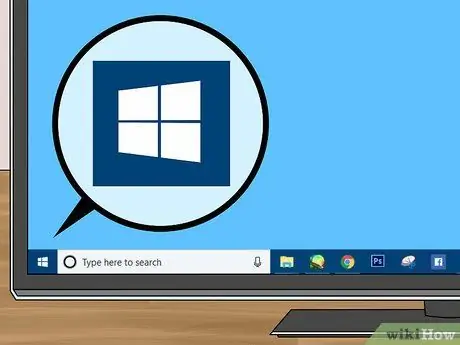
Βήμα 4. Ανοίξτε το μενού "Έναρξη"
Κάντε κλικ στο λογότυπο των Windows στην κάτω αριστερή γωνία της οθόνης.
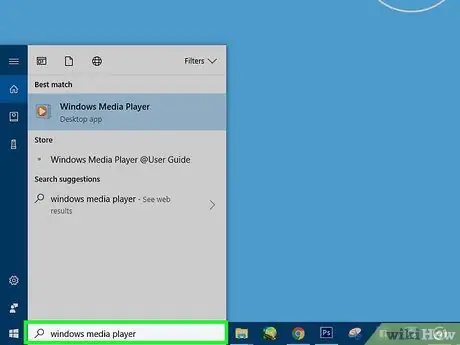
Βήμα 5. Πληκτρολογήστε το Windows Media Player
Μετά από αυτό, ο υπολογιστής θα αναζητήσει το πρόγραμμα Windows Media Player.
Δεν έχουν όλοι οι υπολογιστές Windows 10 ενσωματωμένο το πρόγραμμα Windows Media Player. Επίσης, δεν θα μπορείτε πλέον να κάνετε λήψη του προγράμματος Windows Media Player από τον ιστότοπο της Microsoft. Εάν ο υπολογιστής σας δεν έχει εγκατεστημένο το Windows Media Player, θα πρέπει να χρησιμοποιήσετε το iTunes
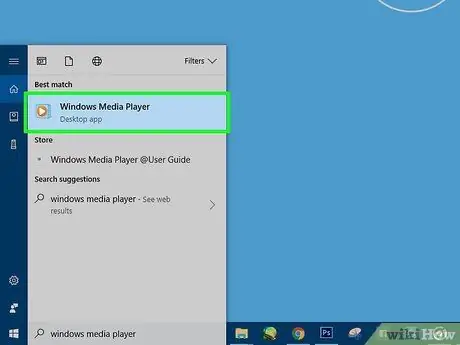
Βήμα 6. Κάντε κλικ στο Windows Media Player
Είναι ένα μπλε, πορτοκαλί και λευκό εικονίδιο στην κορυφή του παραθύρου "Έναρξη".
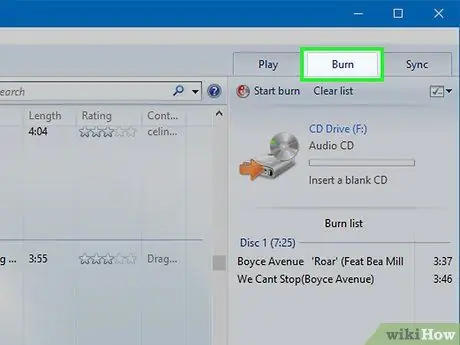
Βήμα 7. Κάντε κλικ στην καρτέλα Εγκατάσταση
Αυτή η καρτέλα βρίσκεται στην επάνω δεξιά γωνία του παραθύρου του προγράμματος.
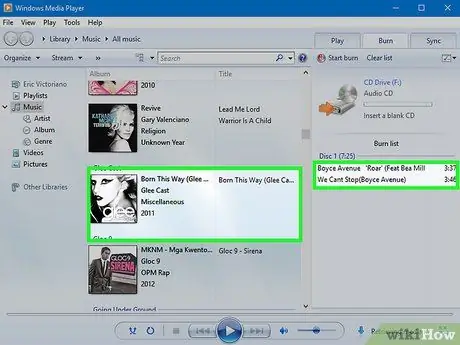
Βήμα 8. Προσθέστε μουσική στο CD
Κάντε κλικ και σύρετε τα τραγούδια που θέλετε να εγγράψετε στην πλευρική γραμμή "Εγγραφή" στη δεξιά πλευρά του παραθύρου του Windows Media Player.
- Εάν δεν μπορείτε να δείτε κάθε τραγούδι, κάντε κλικ στην καρτέλα " ΜΟΥΣΙΚΗ "Πρώτα που βρίσκεται στην αριστερή πλευρά του παραθύρου.
- Μπορείτε να προσθέσετε αρχεία ήχου συνολικής διάρκειας 70 λεπτών, ώστε το Windows Media Player να μην χρειάζεται να χωρίσει τον ήχο σε έναν δεύτερο δίσκο.
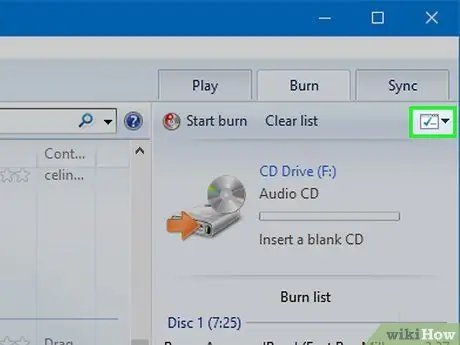
Βήμα 9. Κάντε κλικ στο εικονίδιο "Μενού"
Επιλέξτε το εικονίδιο του λευκού πλαισίου με πράσινο σημάδι επιλογής. Αυτό το εικονίδιο βρίσκεται κάτω από την καρτέλα " Συγχρονισμός "Στην ενότητα" Κάψιμο ". Μόλις κάνετε κλικ, θα εμφανιστεί ένα αναπτυσσόμενο μενού.
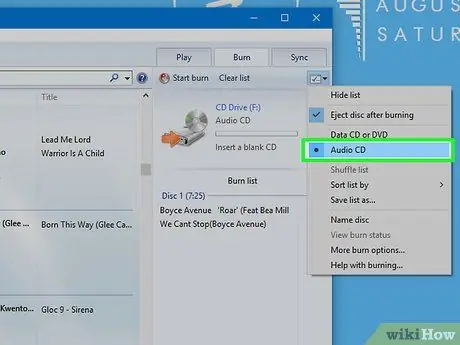
Βήμα 10. Ελέγξτε την επιλογή "Audio CD"
Βρίσκεται στην κορυφή του αναπτυσσόμενου μενού.
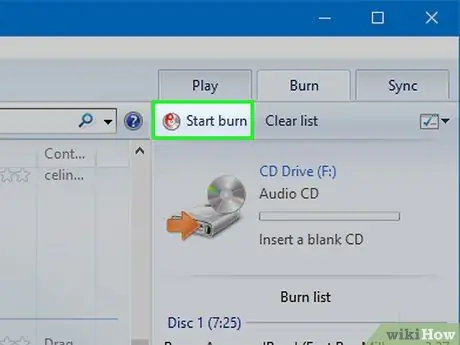
Βήμα 11. Κάντε κλικ στο κουμπί Έναρξη εγγραφής
Βρίσκεται στην επάνω αριστερή γωνία της ενότητας "Κάψιμο". Τα τραγούδια που προστέθηκαν θα εγγραφούν στο CD.
Η διαδικασία καύσης μπορεί να διαρκέσει λίγα λεπτά, ανάλογα με την ταχύτητα της μονάδας δίσκου

Βήμα 12. Εξαγωγή του CD
Μόλις ολοκληρωθεί η διαδικασία εγγραφής, μπορείτε να αφαιρέσετε το CD από τη μονάδα οπτικού δίσκου και να δοκιμάσετε να το παίξετε σε στερεοφωνικό (ή άλλο υπολογιστή) για να το δοκιμάσετε.
Μέθοδος 3 από 4: Δημιουργία CD αποθήκευσης στα Windows

Βήμα 1. Βεβαιωθείτε ότι έχετε ένα κενό CD
Μπορείτε να χρησιμοποιήσετε δίσκο CD-R ή CD-RW εφόσον ο δίσκος είναι άδειος.

Βήμα 2. Αποκτήστε μια μονάδα DVD εάν είναι απαραίτητο
Οι περισσότεροι υπολογιστές Mac και Windows δεν διαθέτουν μονάδα οπτικού δίσκου (επίσης γνωστή ως μονάδα DVD ή μονάδα DVD) που μπορεί να χρησιμοποιηθεί για την εισαγωγή CD. Αυτό σημαίνει ότι πρέπει να αγοράσετε μια μονάδα οπτικού δίσκου USB. Μπορείτε να το προμηθευτείτε σε καταστήματα προμηθειών τεχνολογίας ή από το διαδίκτυο.
- Εάν ο υπολογιστής σας είναι εξοπλισμένος με μονάδα οπτικού δίσκου, αναζητήστε τη λέξη "DVD" στη μονάδα δίσκου ή κοντά σε αυτήν. Εάν δεν λέει "DVD", η μονάδα δίσκου δεν θα εγγράψει CD, οπότε θα χρειαστεί να αγοράσετε μια εξωτερική μονάδα δίσκου.
- Βεβαιωθείτε ότι η μονάδα οπτικού δίσκου που χρησιμοποιείτε έχει τη δυνατότητα εγγραφής ενός CD. Αυτή η δυνατότητα αναφέρεται συνήθως στην περιγραφή του προϊόντος.
- Εάν χρησιμοποιείτε υπολογιστή/φορητό υπολογιστή Mac, θα χρειαστείτε μονάδα οπτικού δίσκου USB-C ή προσαρμογέα USB 3.0 σε USB-C.

Βήμα 3. Τοποθετήστε το CD ήχου στη μονάδα DVD
Τοποθετήστε το CD στο δίσκο της μονάδας DVD (με την ετικέτα στραμμένη προς τα πάνω) και, στη συνέχεια, κλείστε το δίσκο.
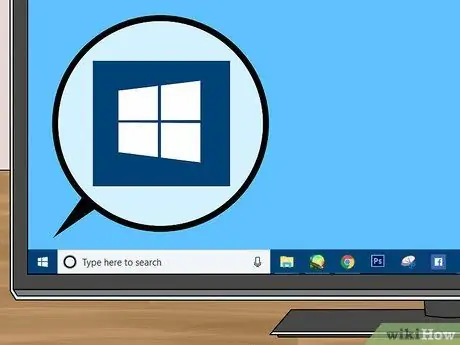
Βήμα 4. Ανοίξτε το μενού "Έναρξη"
Κάντε κλικ στο λογότυπο των Windows στην κάτω αριστερή γωνία της οθόνης.
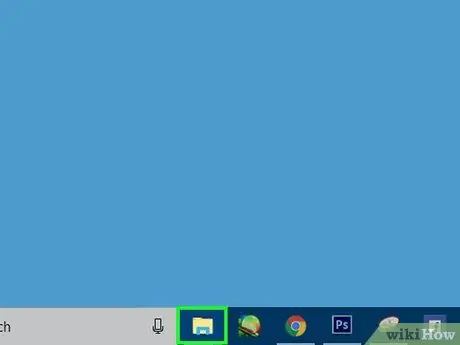
Βήμα 5. Ανοίξτε την Εξερεύνηση αρχείων
Κάντε κλικ στο εικονίδιο φακέλου στην κάτω αριστερή γωνία του παραθύρου "Έναρξη".
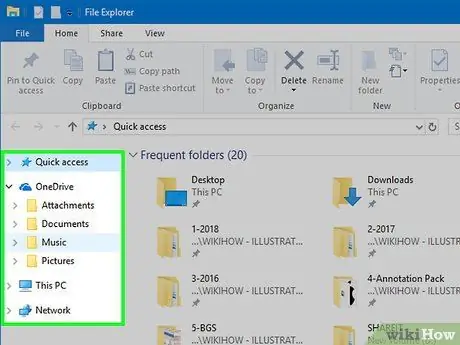
Βήμα 6. Επιλέξτε τη θέση του αρχείου
Στην αριστερή πλευρά του παραθύρου, κάντε κλικ στο φάκελο που περιέχει το αρχείο μουσικής που θέλετε να εγγράψετε.
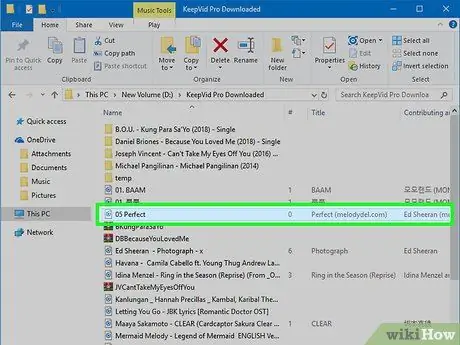
Βήμα 7. Επιλέξτε το αρχείο για εγγραφή
Κάντε κλικ και σύρετε τον κέρσορα πάνω στα αρχεία που θέλετε να εγγράψετε ή επιλέξτε αρχεία ξεχωριστά κρατώντας πατημένο το πλήκτρο Ctrl ενώ κάνετε κλικ σε κάθε τραγούδι που θέλετε να αντιγράψετε.
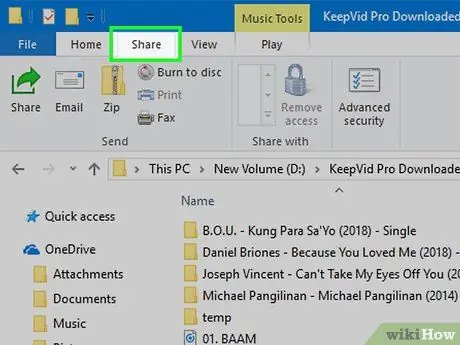
Βήμα 8. Κάντε κλικ στην επιλογή Κοινή χρήση
Βρίσκεται στην επάνω αριστερή γωνία του παραθύρου. Μετά από αυτό, μια γραμμή εργαλείων θα εμφανιστεί στο επάνω μέρος του παραθύρου Εξερεύνηση αρχείων.
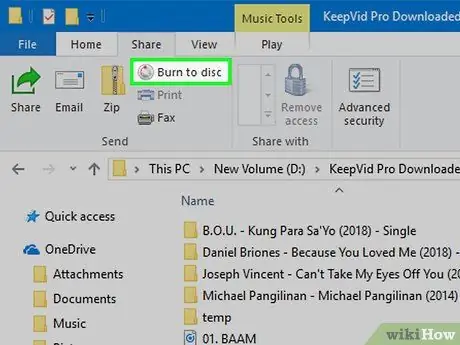
Βήμα 9. Κάντε κλικ στην επιλογή Εγγραφή για δίσκο
Αυτή η επιλογή βρίσκεται στην ενότητα "Αποστολή" στη γραμμή εργαλείων. Μετά από αυτό, θα εμφανιστεί ένα αναδυόμενο παράθυρο.
Βήμα 10. Κάντε κλικ στο κουμπί Εγγραφή
Βρίσκεται στο κάτω μέρος του αναδυόμενου παραθύρου.
Βήμα 11. Κάντε κλικ στο κουμπί Τέλος όταν σας ζητηθεί
Η διαδικασία εγγραφής έχει ολοκληρωθεί και (περιστασιακά) ο καμένος δίσκος θα απομακρυνθεί από το τμήμα της μονάδας δίσκου. Τα αρχεία μουσικής σας είναι τώρα σε CD.
Μέθοδος 4 από 4: Δημιουργία CD αποθήκευσης σε Mac

Βήμα 1. Βεβαιωθείτε ότι έχετε ένα κενό CD
Μπορείτε να χρησιμοποιήσετε δίσκο CD-R ή CD-RW εφόσον ο δίσκος είναι άδειος.

Βήμα 2. Αποκτήστε μια μονάδα DVD εάν είναι απαραίτητο
Οι περισσότεροι υπολογιστές Mac και Windows δεν διαθέτουν μονάδα οπτικού δίσκου (επίσης γνωστή ως μονάδα DVD ή μονάδα DVD) που μπορεί να χρησιμοποιηθεί για την εισαγωγή CD. Αυτό σημαίνει ότι πρέπει να αγοράσετε μια μονάδα οπτικού δίσκου USB. Μπορείτε να το προμηθευτείτε σε καταστήματα προμηθειών τεχνολογίας ή από το διαδίκτυο.
- Εάν ο υπολογιστής σας είναι εξοπλισμένος με μονάδα οπτικού δίσκου, αναζητήστε τη λέξη "DVD" στη μονάδα δίσκου ή κοντά σε αυτήν. Εάν δεν λέει "DVD", η μονάδα δίσκου δεν θα εγγράψει CD, οπότε θα χρειαστεί να αγοράσετε μια εξωτερική μονάδα δίσκου.
- Βεβαιωθείτε ότι η μονάδα οπτικού δίσκου που χρησιμοποιείτε έχει τη δυνατότητα εγγραφής ενός CD. Αυτή η δυνατότητα αναφέρεται συνήθως στην περιγραφή του προϊόντος.
- Εάν χρησιμοποιείτε υπολογιστή/φορητό υπολογιστή Mac, θα χρειαστείτε μονάδα οπτικού δίσκου USB-C ή προσαρμογέα USB 3.0 σε USB-C.

Βήμα 3. Τοποθετήστε το CD στη μονάδα DVD
Τοποθετήστε το CD στο δίσκο της μονάδας DVD (με την ετικέτα στραμμένη προς τα πάνω) και, στη συνέχεια, κλείστε το δίσκο.
Βήμα 4. Ανοίξτε το Finder
Κάντε κλικ στο μπλε εικονίδιο προσώπου που εμφανίζεται στο Dock του υπολογιστή σας. Μετά από αυτό, θα ανοίξει ένα παράθυρο Finder.
Βήμα 5. Επιλέξτε το φάκελο αποθήκευσης αρχείων
Κάντε κλικ σε ένα φάκελο στην αριστερή πλευρά του παραθύρου. Αυτός ο φάκελος είναι ο φάκελος που δημιουργεί τα αρχεία μουσικής που θέλετε να εγγράψετε σε ένα CD.
Βήμα 6. Επιλέξτε τα τραγούδια που θέλετε να εγγράψετε
Κάντε κλικ και σύρετε τον κέρσορα πάνω από τα αρχεία που θέλετε να εγγράψετε ή επιλέξτε αρχεία ξεχωριστά κρατώντας πατημένο το Command ενώ κάνετε κλικ σε κάθε τραγούδι που θέλετε να εγγράψετε.
Βήμα 7. Αντιγράψτε τα επιλεγμένα τραγούδια
Κάντε κλικ " Επεξεργασία "Στη γραμμή μενού Mac και, στη συνέχεια, επιλέξτε" Αντιγραφή στοιχείων ”Από το αναπτυσσόμενο μενού που εμφανίζεται.
Μπορείτε επίσης να πατήσετε Command+C για να αντιγράψετε τα αρχεία
Βήμα 8. Ανοίξτε το CD
Κάντε κλικ στο όνομα του CD στην αριστερή πλαϊνή γραμμή του παραθύρου Finder ή κάντε διπλό κλικ στο CD στην επιφάνεια εργασίας του υπολογιστή.
Βήμα 9. Επικολλήστε τα τραγούδια στο CD
Κάντε ξανά κλικ στο μενού Επεξεργασία "και επιλέξτε" Επικόλληση στοιχείων ”Από το αναπτυσσόμενο μενού.
Μπορείτε επίσης να πατήσετε το συνδυασμό πλήκτρων Command+V για να επικολλήσετε το αρχείο
Βήμα 10. Κάντε κλικ στο Αρχείο
Αυτή η επιλογή μενού βρίσκεται στην επάνω αριστερή γωνία της οθόνης. Μετά από αυτό, θα εμφανιστεί ένα αναπτυσσόμενο μενού.
Βήμα 11. Κάντε κλικ στην επιλογή Εγγραφή
Αυτή η επιλογή βρίσκεται στο αναπτυσσόμενο μενού Αρχείο ”Και σημειώνεται με το όνομα του CD δίπλα του.
Βήμα 12. Κάντε κλικ στο κουμπί Εγγραφή όταν σας ζητηθεί
Βρίσκεται στο κάτω μέρος του αναδυόμενου παραθύρου. Τα αρχεία μουσικής θα αρχίσουν να εγγράφονται στο CD.
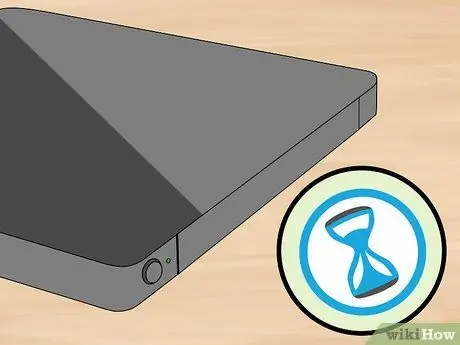
Βήμα 13. Περιμένετε μέχρι να ολοκληρωθεί η διαδικασία καύσης
Μόλις τελειώσετε, θα σας ζητηθεί να κάνετε κλικ στο " Εντάξει " Σε αυτό το σημείο, μπορείτε να εξαγάγετε με ασφάλεια το CD από τη μονάδα δίσκου. Τώρα, τα αρχεία μουσικής σας αποθηκεύονται στο CD.






